Notitie
Voor toegang tot deze pagina is autorisatie vereist. U kunt proberen u aan te melden of de directory te wijzigen.
Voor toegang tot deze pagina is autorisatie vereist. U kunt proberen de mappen te wijzigen.
In deze quickstart leert u hoe u een lab maakt in Azure DevTest Labs met behulp van Azure Portal. Azure DevTest Labs is een service voor het eenvoudig maken, gebruiken en beheren van iaaS-omgevingen (infrastructure-as-a-service) virtuele machines (VM's) en PaaS-omgevingen (platform-as-a-service) in een labcontext.
Vereiste
- Ten minste inzendertoegang tot een Azure-abonnement. Als u geen Azure-account hebt, kunt u er een gratis maken.
Een lab maken
Zoek en selecteer DevTest Labs in Azure Portal.
Op de DevTest Labs pagina, selecteer Maken. De pagina DevTest Lab maken wordt weergegeven.
Geef op het tabblad Basisinstellingen de volgende informatie op:
- Abonnement: wijzig het abonnement als u een ander abonnement voor het lab wilt gebruiken.
- Resourcegroep: Selecteer een bestaande resourcegroep in de vervolgkeuzelijst of selecteer Nieuwe maken om een nieuwe resourcegroep te maken, zodat u deze later eenvoudig kunt verwijderen.
- Labnaam: Voer een naam in voor het lab.
- Locatie: Wijzig de locatie als u een andere Azure-regio voor het lab wilt gebruiken.
- Toegang tot opslagaccounts voor artefacten: u kunt selecteren of het lab gebruikmaakt van een door de gebruiker toegewezen beheerde identiteit of een gedeelde sleutel voor toegang tot het opslagaccount van het lab. Als u een door de gebruiker toegewezen beheerde identiteit wilt gebruiken, selecteert u deze in de vervolgkeuzelijst. Houd anders de optie ingesteld op Gedeelde sleutel van opslagaccount.
- Openbare omgevingen: Laat aan staan voor toegang tot de openbare omgevingsopslagplaats van DevTest Labs of stel in op Uit om de toegang uit te schakelen. Zie Openbare omgevingen inschakelen wanneer u een lab maakt voor meer informatie.

Selecteer desgewenst Volgende of selecteer de andere tabbladen boven aan de pagina om de volgende instellingen aan te passen:
U kunt de meeste van deze instellingen ook toepassen of wijzigen nadat het lab is gemaakt.
Nadat u alle instellingen hebt voltooid, selecteert u Controleren en maken bovenaan of onderaan de pagina.
Nadat Geslaagd is weergegeven boven aan de pagina Controleren en maken , controleert u de instellingen en selecteert u Vervolgens Maken.
Tip
Selecteer Onderaan de pagina een sjabloon voor automatisering downloaden om de labconfiguratie weer te geven en te downloaden als een ARM-sjabloon (Azure Resource Manager). U kunt de ARM-sjabloon gebruiken om meer labs te maken. Zie VM's maken met behulp van ARM-sjablonen voor meer informatie.
Tabblad Automatisch afsluiten
Autoshutdown helpt om labkosten te besparen door alle lab-VM's op een bepaald tijdstip van de dag af te sluiten. Autoshutdown configureren:
Op de pagina DevTest Lab maken, selecteer het tabblad Automatisch afsluiten.
Vul de volgende gegevens in:
- Ingeschakeld: Selecteer Aan om automatisch afsluiten in te schakelen.
- Gepland afsluiten en tijdzone: geef de dagelijkse tijd en tijdzone op om alle lab-VM's af te sluiten.
- Melding verzenden voor automatisch afsluiten: Selecteer Ja of Nee voor de optie om een melding 30 minuten vóór de automatische insluitingstijd te posten of te verzenden.
- Webhook-URL en e-mailadres: als u ervoor kiest om meldingen te verzenden, voert u een eindpunt voor de webhook-URL of een door puntkomma's gescheiden lijst met e-mailadressen in waar u de melding wilt plaatsen of verzenden. Zie Autoshutdown configureren voor labs en VM's voor meer informatie.
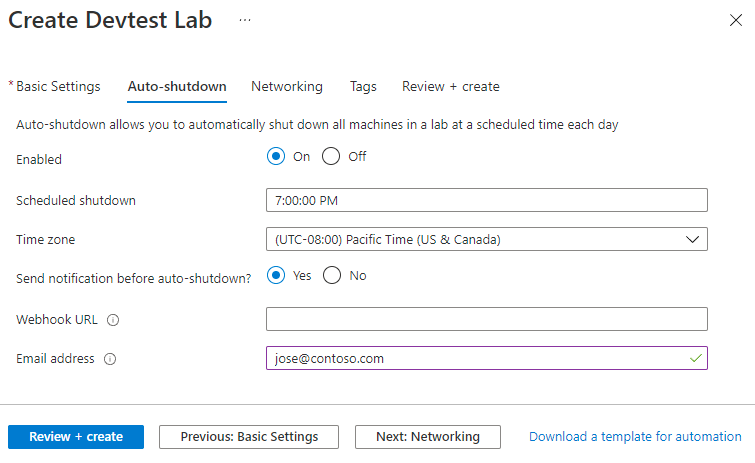
Tabblad Netwerken
Azure DevTest Labs maakt een nieuw standaard virtueel netwerk voor elk lab. U kunt ervoor kiezen om een ander virtueel netwerk te gebruiken voor het nieuwe lab in plaats van de standaardinstelling. Zie Een virtueel netwerk toevoegen in Azure DevTest Labs voor meer informatie.
Netwerken configureren:
- Selecteer op de pagina DevTest Lab maken het tabblad Netwerken .
- Selecteer voor Virtual Network een ander virtueel netwerk in de vervolgkeuzelijst. Selecteer indien nodig een subnet in de vervolgkeuzelijst voor Subnet.
- Voor Labbronnen Isoleren, selecteer Ja om de labbronnen volledig te isoleren naar het geselecteerde netwerk. Zie Netwerkisolatie in DevTest Labs voor meer informatie.
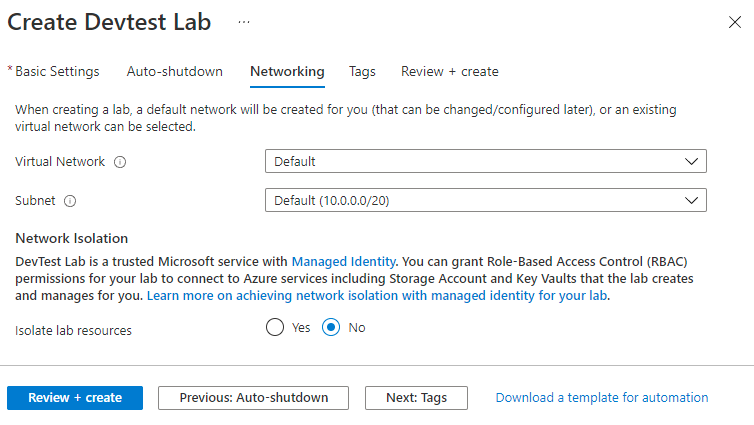
Tabblad Tags
U kunt tags toewijzen die van toepassing zijn op alle lab-resources. Tags kunnen u helpen bij het beheren en bijhouden van resources. Zie Tags toevoegen aan een lab voor meer informatie.
Tags toevoegen:
- Op de pagina DevTest Lab maken, selecteer de tab Tags.
- Selecteer of voer onder Naam en waarde een of meer hoofdlettergevoelige naam-waardeparen in om resources te identificeren.
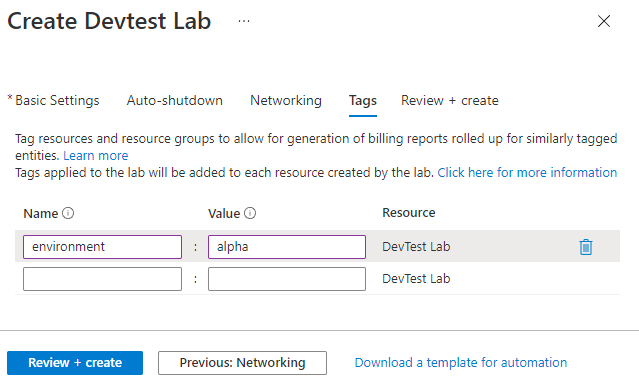
Verifieer de voltooiing van een lab
Nadat u Maken hebt geselecteerd, kunt u het proces voor het maken van het lab bewaken in Meldingen rechtsboven op de portal.
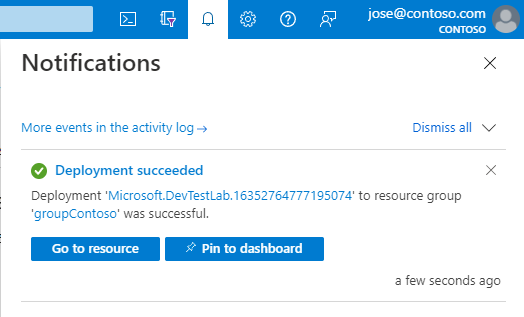
Wanneer de implementatie is voltooid, selecteert u Ga naar resource. De pagina Overzicht van het lab wordt weergegeven.
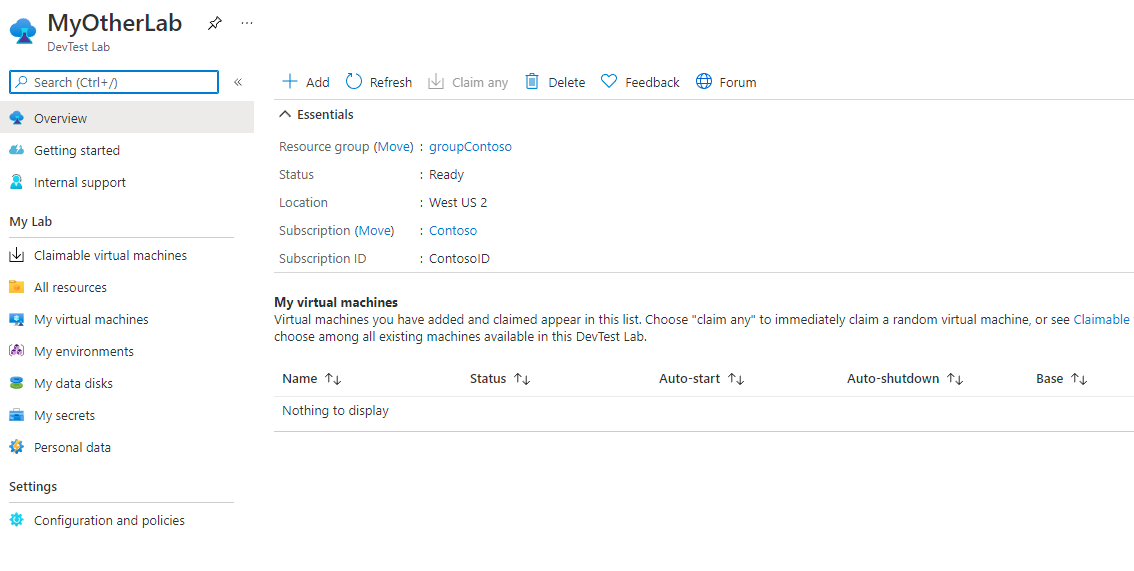
U kunt nu VM's, omgevingen, gebruikers en beleid voor het lab toevoegen en configureren.
De bronnen opschonen
Wanneer u klaar bent met het gebruik van het lab, verwijdert u het en de bijbehorende resources om verdere kosten te voorkomen.
Selecteer Verwijderen in het bovenste menu op de lab Overzicht pagina.
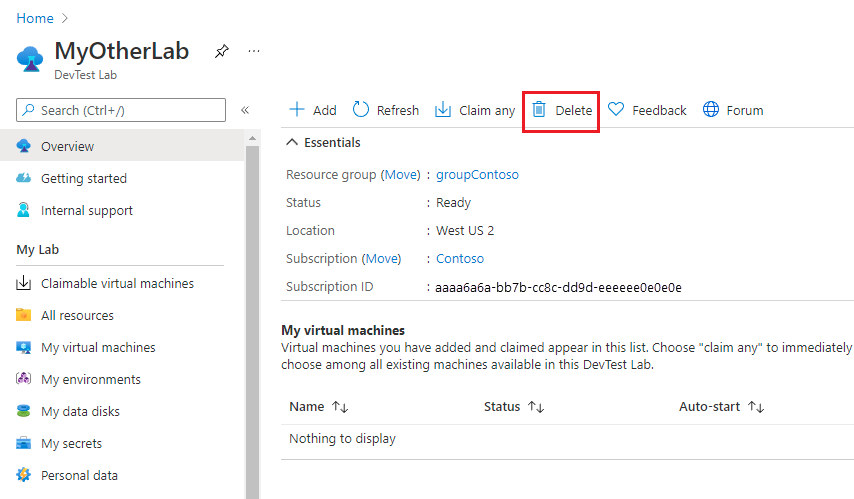
Op de pagina Weet u zeker dat u dit wilt verwijderen voert u de labnaam in en selecteert u Verwijderen.
Tijdens het verwijderingsproces kunt u meldingen bovenaan het scherm selecteren om de voortgang weer te geven. Het verwijderen van een lab kan enige tijd duren.
Als u een resourcegroep voor het lab hebt gemaakt, kunt u nu de resourcegroep verwijderen. U kunt een resourcegroep met daarin een lab niet verwijderen. Als u de resourcegroep verwijdert die het lab bevatte, worden alle resources in de resourcegroep verwijderd.
- Selecteer de resourcegroep die het lab bevatte in de lijst Resourcegroepen van uw abonnement.
- Selecteer boven aan de pagina de optie Resourcegroep verwijderen.
- Op de pagina Weet u zeker dat u de< naam van de resourcegroep wilt verwijderen, voert u de naam van de resourcegroep> in en selecteert u Verwijderen.
Verwante inhoud
Ga verder met het volgende artikel voor meer informatie over het toevoegen van VM's aan uw lab: